Cómo ver el historial de notificaciones en Android
Las notificaciones pueden ser una excelente manera de mantenerse al día con todas sus aplicaciones y servicios en línea, pero es fácil sentirse inundado por ellos. Limpiarlos o deteniéndolos es útil, pero eso podría significar perder información importante. Si ese es el problema al que se enfrenta, no se preocupe. El widget de registro de notificaciones de Android puede ayudarlo a descubrir qué es lo que se perdió para que pueda responder adecuadamente.
Cómo utilizar el registro de notificaciones de Android
El registro de notificaciones de Android mantiene un registro de todas las notificaciones que ha recibido recientemente y es la forma más fácil de encontrar rápidamente cualquier notificación que desee volver a ver. He aquí cómo acceder a él.
Mantenga presionado en cualquier lugar de la pantalla de inicio hasta que aparezcan los elementos adicionales del menú. Seleccione Widgets. Por lo general, es una de las primeras opciones disponibles, pero puede requerir cierto desplazamiento según su dispositivo y la versión de Android.
-
Desplácese por el menú de widgets y busque el Ajustes opción. Si lo encuentra, arrástrelo a la pantalla de inicio y selecciónelo.
Si no lo hace, seleccione el Atajos opción en su lugar. Encuentra el Atajo de configuración allí, y arrástrelo a su pantalla de inicio, luego selecciónelo.
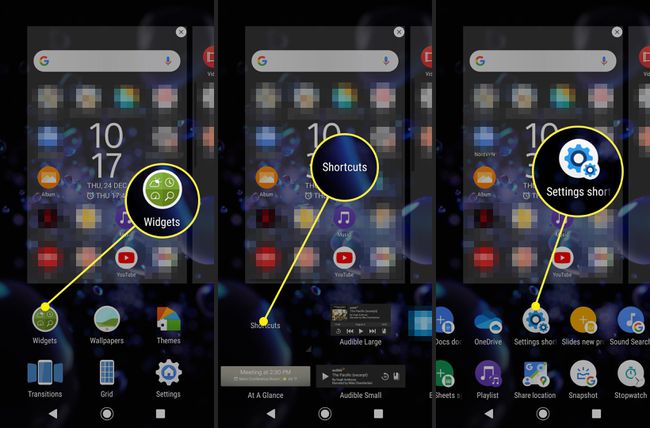
Seleccione Registro de notificaciones en el menú que aparece para colocar un acceso directo a su registro de notificaciones en su pantalla de inicio.
-
Ese atajo ahora debería enlazarlo directamente con el Registro de notificaciones. Selecciónelo en su pantalla de inicio y podrá ver todas sus notificaciones pasadas.
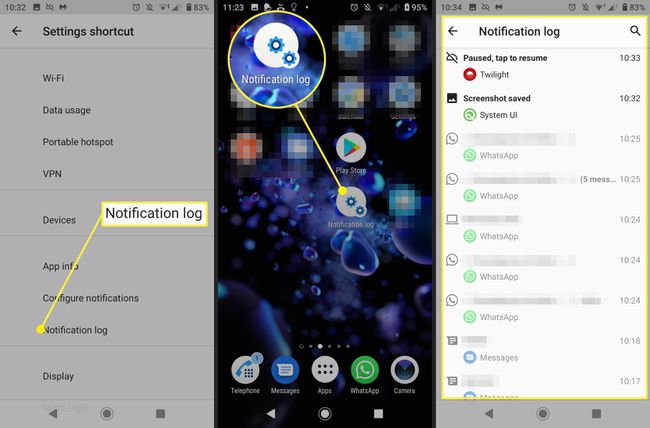
Si alguna vez desea acceder a sus registros de notificaciones nuevamente en el futuro, puede tocar ese ícono nuevamente para ir directamente a ellos.
Verifique el historial de registro de notificaciones en Android 11
Si está ejecutando la última versión de Android 11, puede consultar su historial de notificaciones mucho más rápidamente. Para hacerlo, seleccione Ajustes > Aplicaciones y notificaciones > Historial de notificaciones y enciéndalo.
Cuando está activado, el historial de notificaciones realizará un seguimiento de todas sus notificaciones y podrá verlas en cualquier momento.
Alternativas de registro de notificaciones de terceros
Aunque los registros de notificaciones nativos de Android son herramientas de visualización de notificaciones con todas las funciones y efectivas, las aplicaciones de terceros también pueden hacerlo. Una opción popular que está bien revisada es Registro del historial de notificaciones. He aquí cómo usarlo:
Instalar en pc Registro del historial de notificaciones desde Play Store y ábralo.
Seleccione su preferencia de idioma y acepte los términos y condiciones.
Desplácese por las pantallas del tutorial y, cuando se le solicite, toque Habilitar permiso y active los servicios para los que desea otorgar permisos, en la siguiente pantalla.
-
Seleccione Continuar.
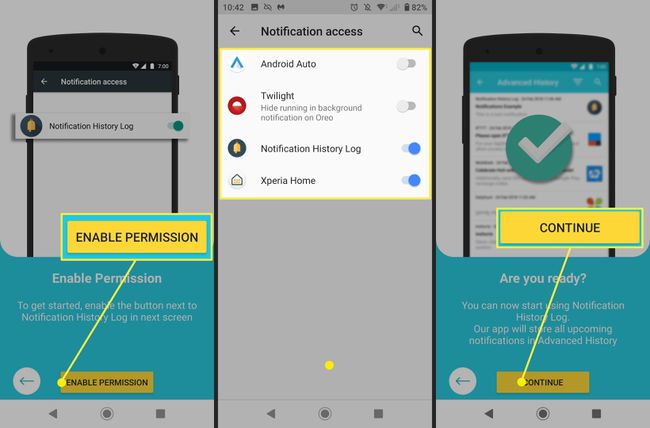
Seleccione Habilitar para permiso de almacenamiento.
-
Para ver notificaciones en la pantalla de la aplicación, seleccione Historia avanzada para mostrar sus notificaciones.
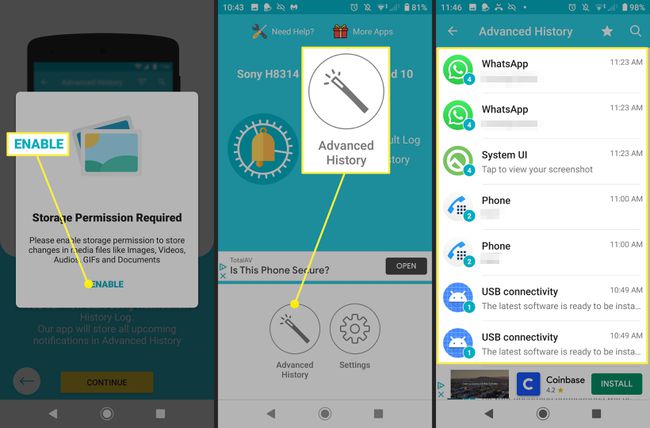
El registro del historial de notificaciones solo puede registrar notificaciones desde el punto en que instalas la aplicación en el futuro, por lo que no puede recuperar las notificaciones del historial que hayas descartado en el pasado.
